Päästä eroon automaatiosta, jota et enää halua iPhonessasi
iOS 14 on aiheuttanut melkoisen kohun iPhonen käyttäjien yhteisössä. Ja se on myös aivan oikein. Se on loppujen lopuksi yksi suurimmista iOS-päivityksistä viime vuosien aikana. Aloitusnäytön mukauttamisesta App Libraryn avulla Sirin uudelleensuunnitteluun ja widgetien lisäämiseen aloitusnäyttöön on tänä vuonna paljon uutta ja parempaa.
Myös automaatiot ovat saaneet päivityksen iOS 14:ään. iPhonen automatisointitapoihin on tullut useita uusia lisäyksiä. Voit nyt lisätä automaation nukkumiseen, sähköpostien, viestien lähetykseen ja lataukseen. Niiden kanssa voi pitää hauskaa, kuten automatisoida Siri puhumaan aina, kun kytket puhelimen laturiin.
Mutta jos olet uusi iPhonen tai automaation parissa, on melko helppoa eksyä – varsinkin kun kyse on poistamisesta. Näytöllä ei ole suoraviivaista painiketta automaation poistamiseksi. Ja kuten pikakuvakkeen poistaminen, sen napauttaminen ja pitäminen ei toimi myöskään. Joten miten poistat automaation, jota et enää halua? Vai oletko jumissa sen kanssa koko ikuisuuden? Onneksi et ole. Eikä sen poistamisessa ole mitään liian monimutkaista.
Automaation poistaminen
Avaa Pikakuvakkeet-sovellus ja siirry "Automaatio"-välilehteen alareunan navigointipalkista.
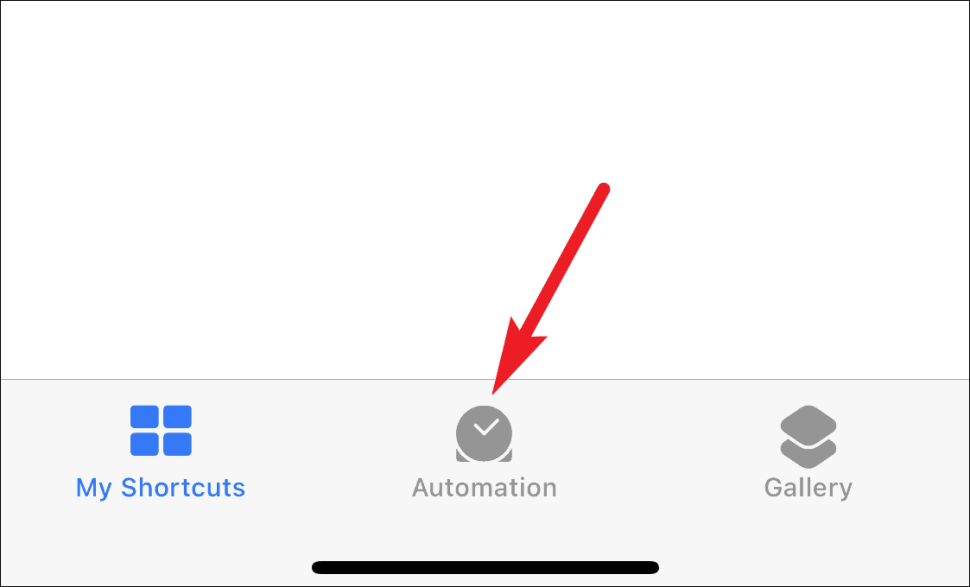
Siirry sitten poistettavaan automaatioon ja pyyhkäise sen päällä vasemmalle.
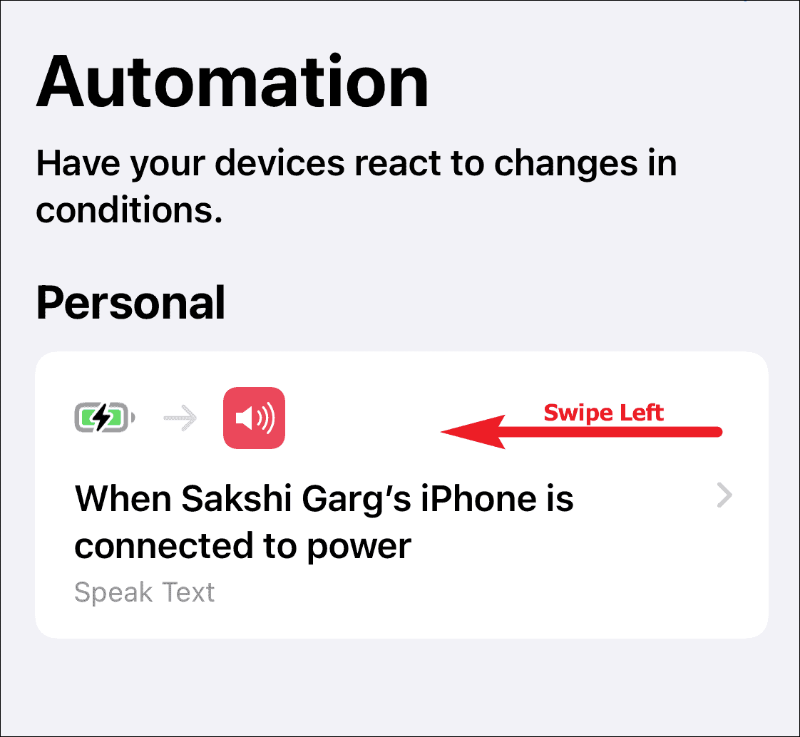
"Poista"-painike tulee näkyviin oikeaan kulmaan. Napauta sitä poistaaksesi automaation.
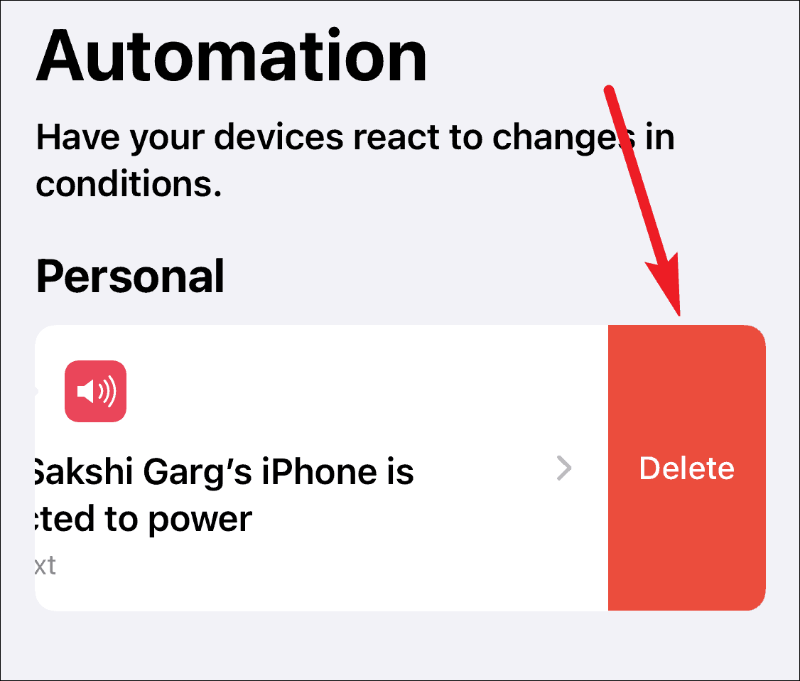
Pikanäppäinten automaatioominaisuus voi tehdä elämästäsi melko helppoa ja hauskaa. Ja iOS 14:n ansiosta ne ovat entistä parempia nyt, kun ne voivat todella toimia itsenäisesti ilman, että sinun tarvitsee tehdä mitään. Silti joskus ne voivat näyttää melko pelottavilta, varsinkin jos olet uusi heille. Mutta niitä on melko helppo käsitellä, ja jos jokin menee pieleen, voit yhtä helposti päästä eroon niistä.
